[Mạng]Sự Khác biệt giữa Khôi phục và Khởi tạo là gì?
Trong phần mềm mới nhất (FW), router cung cấp hai loại chức năng đặt lại: Phục hồi và Khởi tạo. Vui lòng đặt lại bộ định tuyến của bạn theo hai cách khác nhau tùy thuộc vào tình huống.
Quy trình cài đặt
Bước 1. Kết nối máy tính của bạn với bộ định tuyến qua kết nối có dây hoặc WiFi và nhập IP LAN của bộ định tuyến hoặc URL bộ định tuyến https://www.asusrouter.com vào GUI WEB.
Vui lòng tham khảo Cách vào trang cài đặt bộ định tuyến (GUI Web) để tìm hiểu thêm.
Bước 2. Nhập tên người dùng và mật khẩu của bộ định tuyến để đăng nhập.

Lưu ý: Nếu bạn quên tên người dùng và/hoặc mật khẩu, vui lòng khôi phục bộ định tuyến về trạng thái mặc định ban đầu và thiết lập.
Vui lòng tham khảo [Bộ định tuyến không dây] Làm cách nào để đặt lại bộ định tuyến về cài đặt mặc định ban đầu? để biết cách khôi phục bộ định tuyến về trạng thái mặc định.
Bước 3. Đến phần [Administration] -->Tab Restore / Save/ Upload Setting
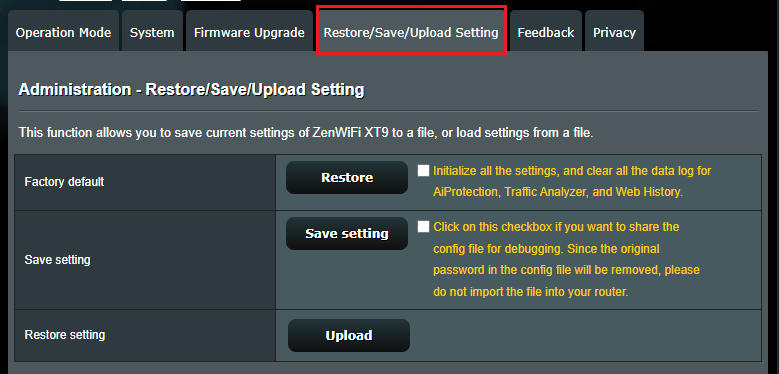
Bước 4. Đặt lại bộ định tuyến theo hướng
Restore: Xóa the Log / NVRAM
Initialize: Xóa the Log / NVRAM / Database
Phần sau đây giải thích nội dung của từng khu vực:
【Log】System log, Offline client list, AiCloud log
【NVRAM】Thông tin cài đặt cơ bản
【Database】AiProtection Monitor Log, Traffic Analyzer Log, lịch sử Web

Bước 5. Kích OK và Router sẽ thiết lập lại.
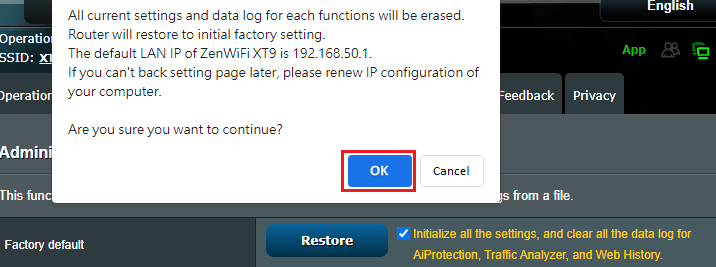
Câu hỏi thường gặp
1. Khôi phục trên GUI Web có giống như nhấn nút RESET không?
- Khôi phục trên Web GUI cũng giống như nhấn nút RESET. Thao tác này sẽ xóa NVRAM và đặt lại về cài đặt mặc định của nhà sản xuất.
- Khởi tạo trên GUI Web cũng giống như Hard Factory Reset. Thao tác này sẽ xóa NVRAM, Cơ sở dữ liệu và đặt lại về cài đặt mặc định của nhà sản xuất.
- Để biết hướng dẫn về Khôi phục cài đặt gốc cứng, vui lòng tham khảo: [Bộ định tuyến không dây] Khi Khôi phục cài đặt gốc không hoạt động: Khôi phục cài đặt gốc cứng - Danh sách kiểu máy
Làm cách nào để có được (Tiện ích / Chương trình cơ sở)?
Bạn có thể tải xuống các trình điều khiển, phần mềm, chương trình cơ sở và hướng dẫn sử dụng mới nhất trong Trung tâm tải xuống của ASUS.
Nếu bạn cần thêm thông tin về Trung tâm tải xuống của ASUS, vui lòng tham khảo liên kết này.